当前位置:首页 > 行业资料 > 国内外标准规范 > WENJI10演示文稿PPT(2)
文稿演示软件PowerPoint吴云芳北京大学信息科学技术学院wuyf_pku@sina.cn1主要内容1.创建演示文稿2.选择版式3.选择主题4.编辑文字5.使用项目符号6.绘制图形7.使用文本框8.插入页眉和页脚9.视图形式10.重用幻灯片11.插入图像12.插入SmartArt图形13.插入超链接14.插入音频15.动画设置16.修改主题样式17.使用母版18.制作个性化的模板19.幻灯片切换20.幻灯片放映21.幻灯片打印2本节课程主要内容11.插入图像12.插入SmartArt图形13.插入超链接14.插入音频15.动画设置16.修改主题样式17.使用母板18.制作个性化的模板19.幻灯片切换20.幻灯片放映21.幻灯片打印3插入图像为了使幻灯片更加生动形象,可以在其中插入各种图形对象,例如图片、剪贴画、艺术字等。插入|图片|来自文件插入|剪贴画插入|屏幕截图利用“图片工具”进行样式的美化。4插入SmartArt图形使用图形有助于理解和记忆,夺人眼球,给读者留下较为深刻的印象。Office2007、2010提供了内置的SmartArt图形,具有“设计师水准”。5单击插入Smart图形的按钮选择Smart图形编辑文字运用Smart工具播放幻灯片SmartArt图形类型图形类型图形用途列表显示无序内容流程显示操作步骤循环显示连续的流程层次结构创建组织结构图关系图式连接矩阵显示各部分与整体的关联棱锥图显示比例及层次关系图片其他图片形式6插入超链接超链接功能可以创建在任何PPT对象上,如文本、图形、表格等。播放时单击某个超链接,就可进行相应内容的跳转。使文稿演示更为灵活,内容更为丰富。1.选定文本2.插入|超链接3.选择文件现有文件或网页文档中的位置7插入音频在幻灯片中插入音频文件,可以烘托氛围,设计出多媒体效果。1.选择插入|音频2.选择音频文件3.设置音频工具|播放剪裁音频:指定开始时间和结束时间。设置背景音乐开始|跨幻灯片播放放映时隐藏循环播放8动画设置动画是PPT文件经常使用的方式,可以配合内容表述的需要增强动感,提高趣味性,显示动态变化。1.选中对象2.选择动画效果3.设置效果选项4.使用动画刷9修改主题样式可以对选定的主题进行格式上的调整,使之更具个性化,更能满足内容的需求。设计|主题颜色:主题样式中已经预定义了一组包括8种颜色的配色方案,包括背景、标题文本、超链接、填充等。用户可以根据内容需求和个人爱好修改配色方案。设计|背景设置背景格式10使用母版幻灯片母版是用来存储模板信息的,包括背景图片、字体和配色方案等。使用母版可方便地进行全局更改,使所有幻灯片具有一致的格式和风格。视图|母版视图|幻灯片母版1.选择板式2.编辑母版3.关闭母版视图11如何制作个性化的模板?为了彰显个性,配合内容的需求,有时需要设置个性化的模板。1.文件|新建|空演示文稿2.视图|母版视图|幻灯片母版3.设置背景格式图片或纹理填充图片处理12如何制作个性化的模板?(续)4.插入Logo标志5.设定字体、文本框等6.保存为PPT模板(.potx),位置为Templates7.直接调用设计模板即可。新建|我的模板13幻灯片切换在PPT文件中可以设置幻灯片切换时的动画效果和声音效果,但要慎用声音效果。1.选择幻灯片2.切换|效果选择3.设定效果4.选择切换声音14幻灯片放映放映幻灯片1.幻灯片放映按钮(Shift+F5):从当前幻灯片开始放映2.F5:从头幻灯片放映设置放映方式在展台时选择循环放映15幻灯片放映——排练计时准备一些较为正式的场合,使用排列计时可以有效地控制时间。幻灯片放映|排练计时16幻灯片打印设置幻灯片的打印效果文件|打印以讲义的形式打印幻灯片每页幻灯片数:4|617上机作业(1106)设想四年之后你要进入一家公司求职面试,请制作一份内容完整的PPT文档,来讲明你的竞争优势和职业规划。要求:1.10张幻灯片以上;(1分)2.合适的有意义的文字内容;(2分)3.制作有个性、有创意的模板;(4分)4.在所有幻灯片上合适的位置插入北大校徽;(2分)5.在合适的位置插入标注;(2分)6.插入适当的SmartArt图形;(2分)7.运用至少四种以上的动画方式;(2分)8.在幻灯片中创建超连接,链接到北大主页;(2分)9.运用页面切换的动画效果;(1分)10.整体美观漂亮。(2分)18上机作业(1106)满分20分。请于上机时间11月24日当堂提交给助教,并请同时提交到教学网上。19

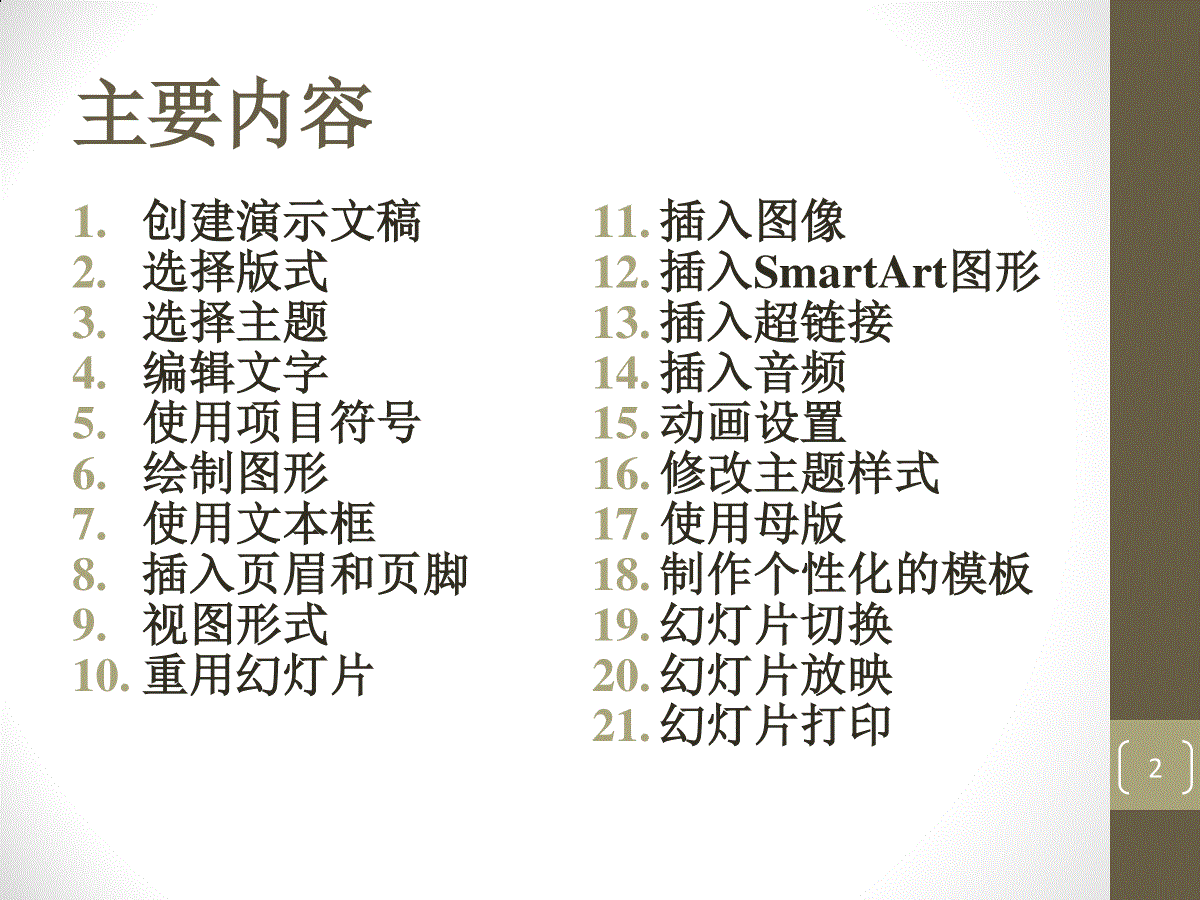
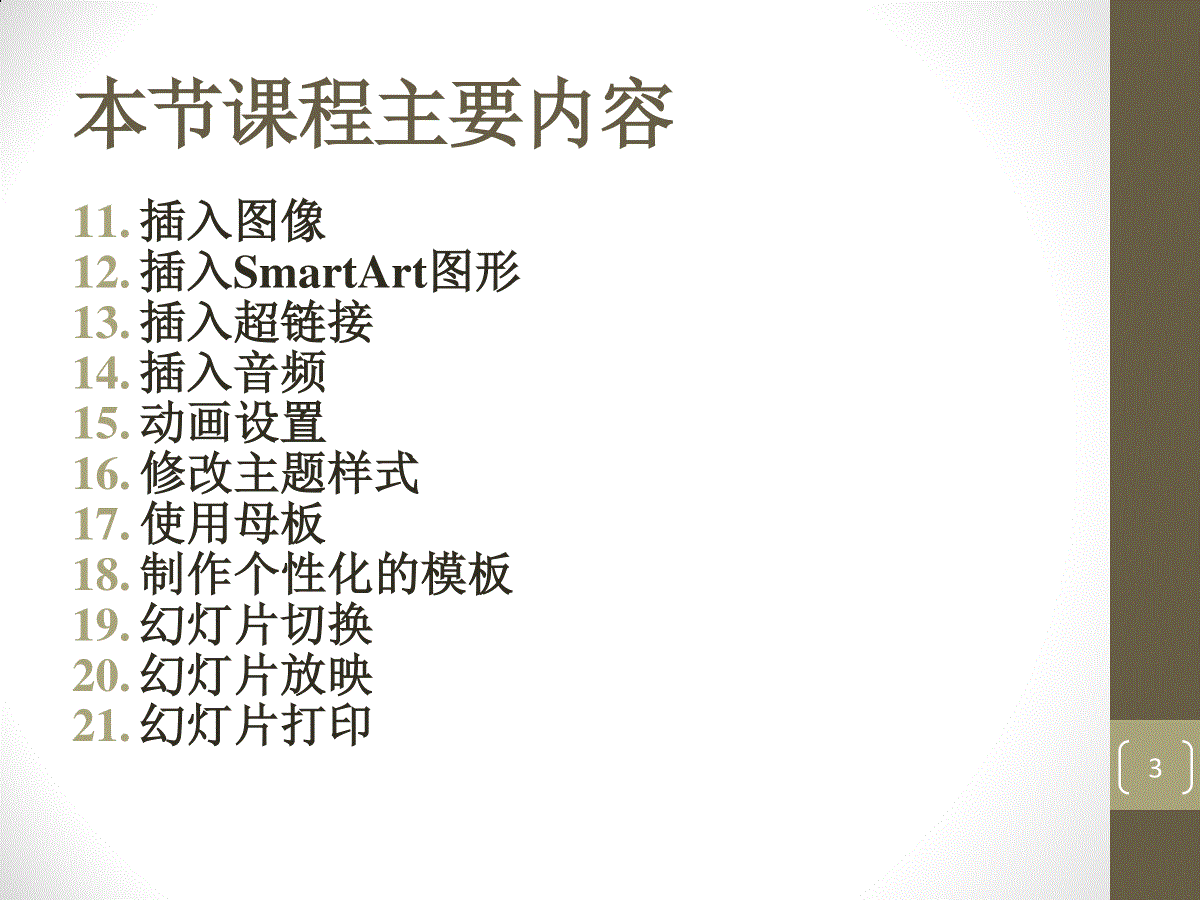

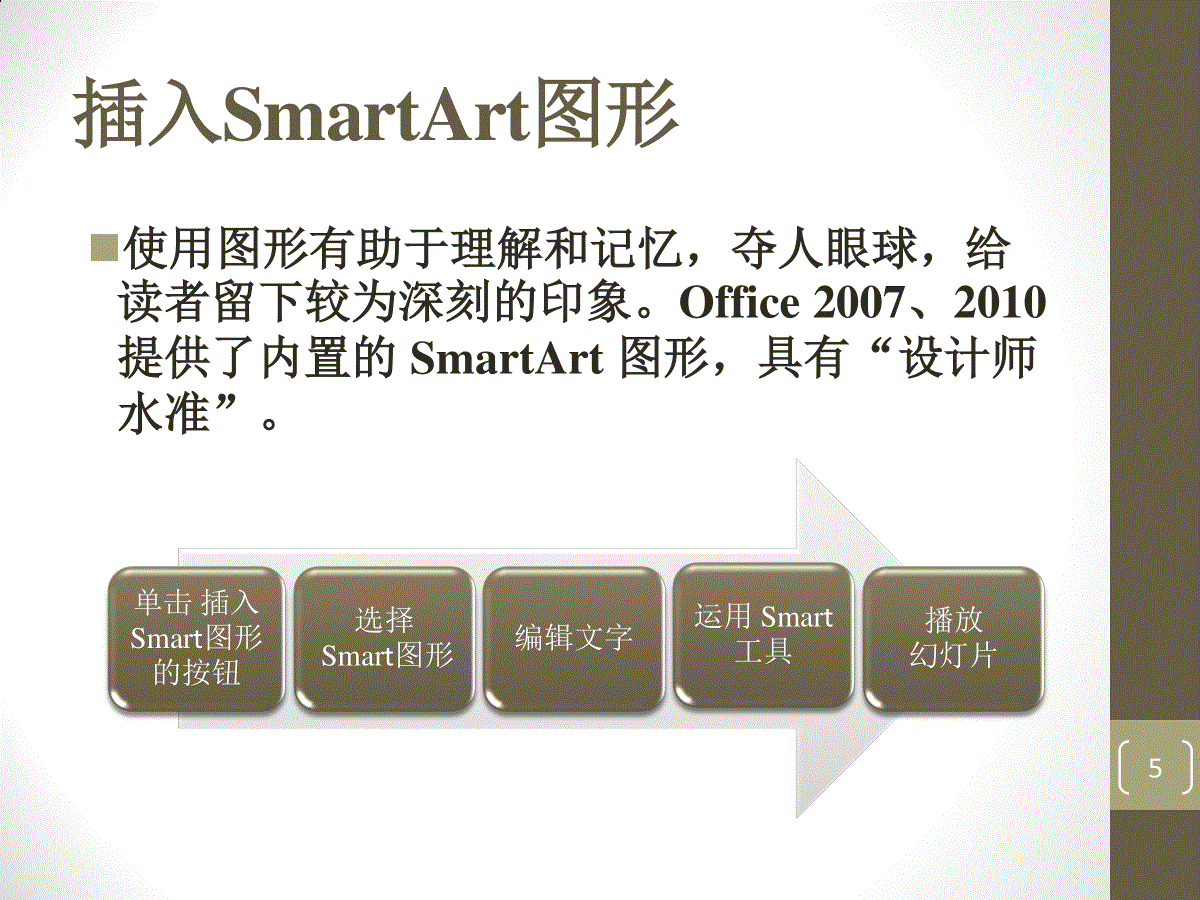
 三七文档所有资源均是用户自行上传分享,仅供网友学习交流,未经上传用户书面授权,请勿作他用。
三七文档所有资源均是用户自行上传分享,仅供网友学习交流,未经上传用户书面授权,请勿作他用。
本文标题:WENJI10演示文稿PPT(2)
链接地址:https://www.777doc.com/doc-1086255 .html